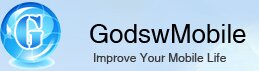Wie Ansprechpartner für Windows Mobile Phone Transfer
- Download GodswMobile Contacts Transfer und Telefon installieren auf mobile.
- Transfer von Kontakten aus Windows Mobile auf Computer.
- Verwalten von Windows Mobile Kontakte auf Computer.
- Restore Kontakte zu Windows Mobile Phone.
-
Download GodswMobile Contacts Transfer und .. installieren auf dem Handy ..
Schritt 1:Download GodswMobile Contacts Transfer von hier:
Schritt 2:Entpacken (Open) Sie die heruntergeladene Datei und kopieren Sie gerade jetzt die konsequente Installationsdatei "WM6_GodswContactsTransferSetup.CAB" auf Ihrem mobilen Gerät. Möglicherweise müssen Sie mit verbinden Sie Ihr Gerät an einen Computer ActiveSync. Sie können auch die Datei mit Hilfe einer Speicherkarte.
Hinweis: Um die System-Version von deinem Handy, wählen Sie bitte "Start" -> "Einstellungen" -> "System" -> "Über", als Sie Ihr System Version zu sehen.

Schritt 3: Auf Ihrem Handy, CAB navigieren Sie zum Speicherort der Datei mit dem Datei Explorer. Klicken Sie auf die CAB-Datei-"WM6_GodswContactsTransferSetup.CAB" und klicken Sie auf "Install" die Installation zu starten. Sie können wählen installieren auf Ihrem Gerät oder der Speicherkarte, wie Sie (wie der folgende Screenshot angezeigt werden möchten)

Schritt 4: Jetzt die Installation abgeschlossen ist. Wählen Sie "OK", um fortzufahren.
-
Transfer von Kontakten aus Windows Mobile auf Computer.
Nun wollen wir mit dieser Software zu sichern und trasnfer Kontakte von Handy zu Computer.
Schritt 1:Klicken Sie auf "Start"-Schaltfläche und wählen Sie dann "Programme", sehen Sie die folgenden Screenshot.

Schritt 2:Starten Sie "Contacts Transfer" können Sie sehen, die wichtigsten Fenster von GodswMobile Contacts Transfer.
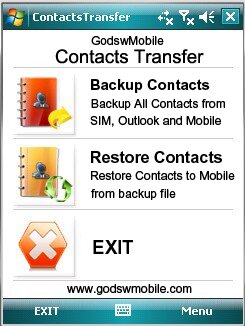
Schritt 3:Klicken Sie auf "Backup"-Knopf, und dann wirst du sehen, einen Screenshot der folgendermaßen:

Nun werden Sie zur Eingabe aufgefordert werden, ein Backup-Namen, wählen Sie einen Ordner, wählen Sie eine der Backup-Datei (Datei oder txt. cts. Datei) und wählen einen Speicherort der Datei, die Sie über zu speichern. (Die Standardeinstellung ist Anzug für normale Benutzer!)
Schritt 4:Klicken Sie auf "Speichern"-Button zu starten backup.Like ein Screenshot wie folgt:
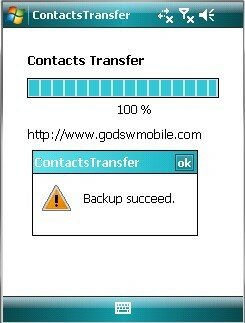
Schritt 5:Sie werden sehen, Telefon eine Backup-Datei auf Ihrem Handy nach der Sicherung completed.And dann können Sie diese Computer zu übertragen Backup-Datei auf Ihren einfach per ActiveSync.
-
Verwalten von Windows Mobile Kontakte auf Computer
Hier ist die Anleitung, um Sie zeigen, wie Manager verwalten Sie die Kontakte, die Sicherung von Ihrem Gerät auf Ihrem Computer durch unsere leistungsfähige GodswMobile Kontakte.Auf diese Weise können Sie verblüffend :
- Lesen Sie alle Ihre Kontakte auf dem Computer übertragen.
- Fügen Sie neue Kontakte auf dem PC
- Bearbeiten Sie die Kontaktinformationen auf Ihrem Computer einschließlich löschen, ausschneiden, kopieren, einfügen.
- Set Foto und Klingelton für persönliche Kontakte
- Schalten von Kontakten zwischen SIM-Karte und Outlook Mobile
GodswMobile Contacts Manager ist ein kostenloses Tool Mobile designed by Godsw Ihnen helfen, Anzeigen und Verwalten des gesicherten Kontakte von Ihrem Windows-Handy auf Ihrem Computer leicht. Unten sind die Bedienungsanleitung auf, wie es zu verwenden:
Sehen und lesen Kontakte
Schritt 1:Fistly, verwenden Sie GodswMobile Contacts Transfer zum Sichern Sie Ihre Kontakte in eine. cts Telefon-Datei in Ihrem Handy. Details lesen Sie bitte: Transfer von Kontakten aus Windows Mobile-Handy auf den PC.
Schritt 2:Übertragen Sie die Kontakte-Backup-Datei (*. cts) von Ihrem Mobiltelefon auf Ihren Computer von ActiveSync. Führen Sie dann das "GodswMobile Kontakte Manager.exe" auf Ihrem Computer. Klicken Sie einfach auf "Datei" -> "Import".Siehe Screenshot, wie folgend:

Schritt 3: Dann wirst du sehen, es ist ein Popup-Fenster. Sie können wählen Sie einfach einen Kontakte-Backup-Datei, die Sie bearbeiten möchten oder Anzeigen und klicken Sie dann auf 'Öffnen'.
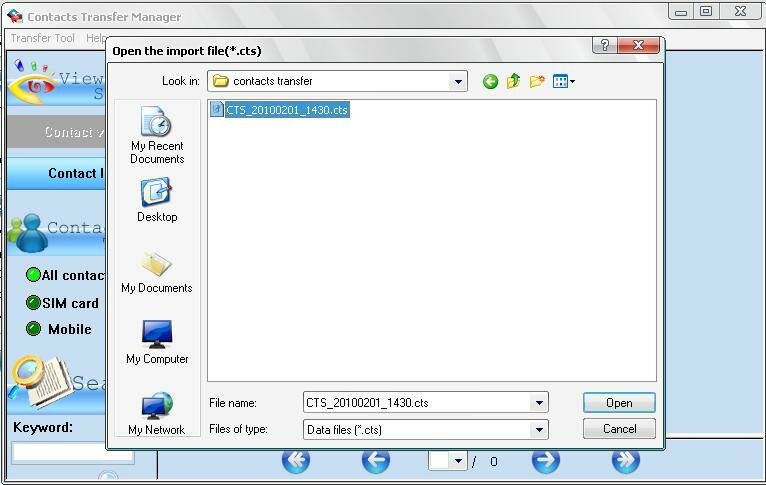
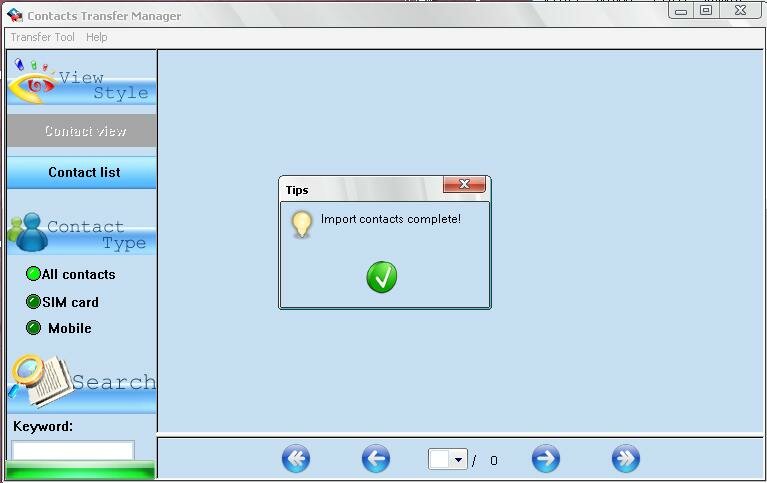
Schritt 4:Nun werden alle Kontakte, die Sie selectd sind Manager eingeführt GodswMobile Kontakte. Sehen Sie wie der folgende Screenshot:
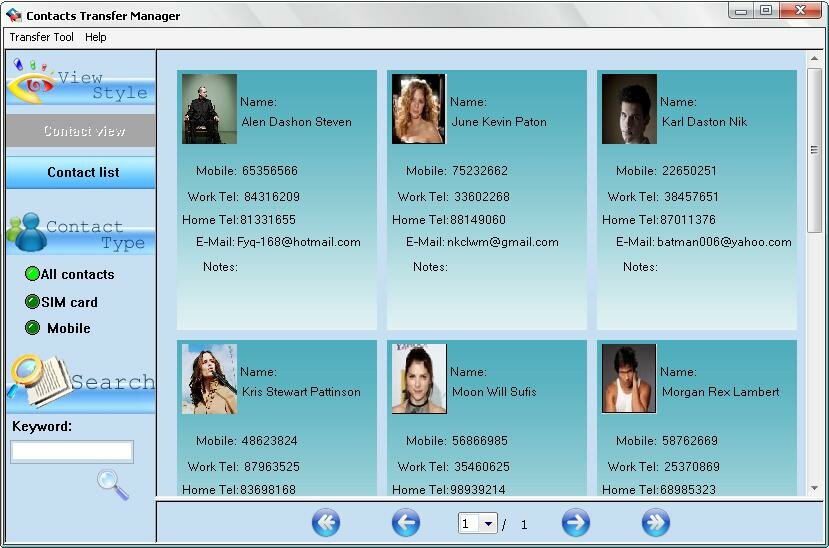
Schritt 5:Es gibt verschiedene Anzeigemodi für Sie anzeigen oder bearbeiten Sie Ihre Kontakte. Zum Beispiel, wenn Sie 'check Kontakt View "aktivieren, wird die Kontakte als die oben genannten Modus angezeigt werden, wenn Sie" "Contact List" aktivieren, die Kontakte werden in folgender Weise aufgeführt werden (siehe folgenden Screenshot).

Bearbeiten Sie die Kontakte Informationen, setzen Sie Foto und Klingelton für jeden Kontakt, wie Sie möchten.
Doppelklicken Sie auf den Kontakt den Sie bearbeiten möchten, dann ein Popup-Fenster wird bearbeitet, siehe Screenshot wie folgt:
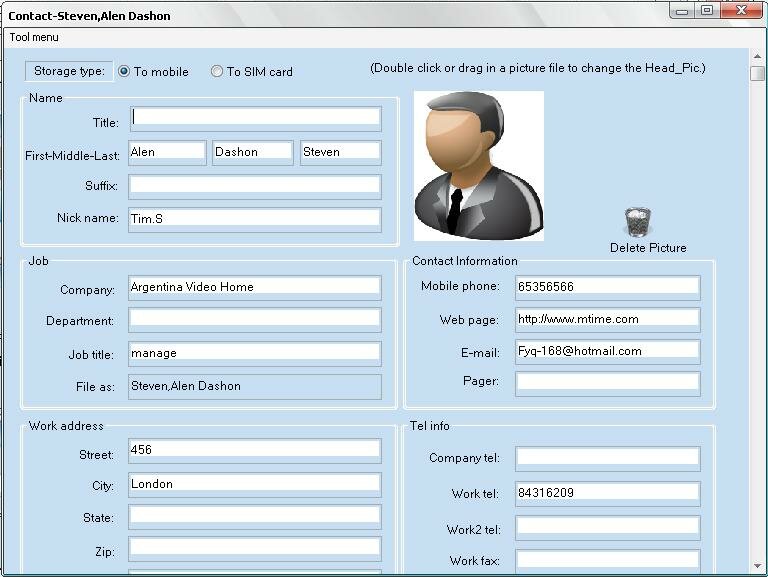
Jetzt können Sie hinzufügen oder bearbeiten ihre detaillierte Informationen, wie Name info, Firmenanschrift und so weiter.Wenn Sie ein Foto für diesen Kontakt, klicken Sie doppelt auf die Standard-Foto-Set, und dann könnte man ein Bild auf Ihrem Computer, wie die Kontakte Foto auswählen:
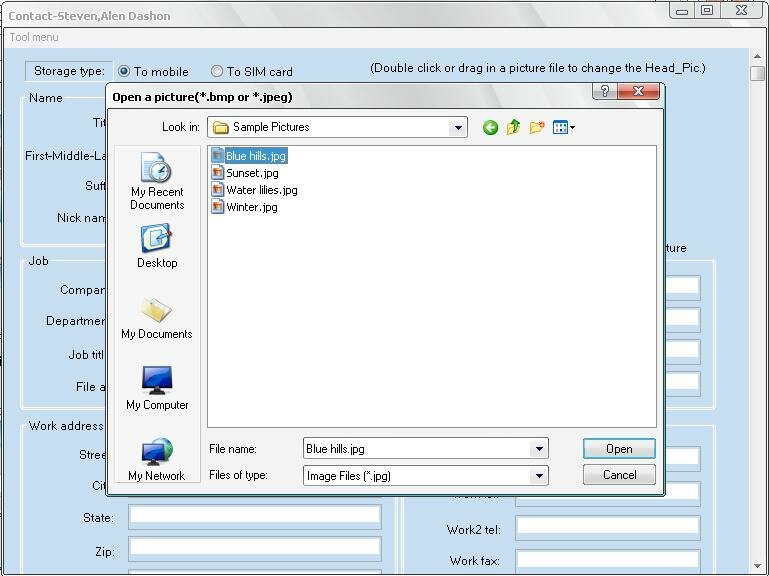
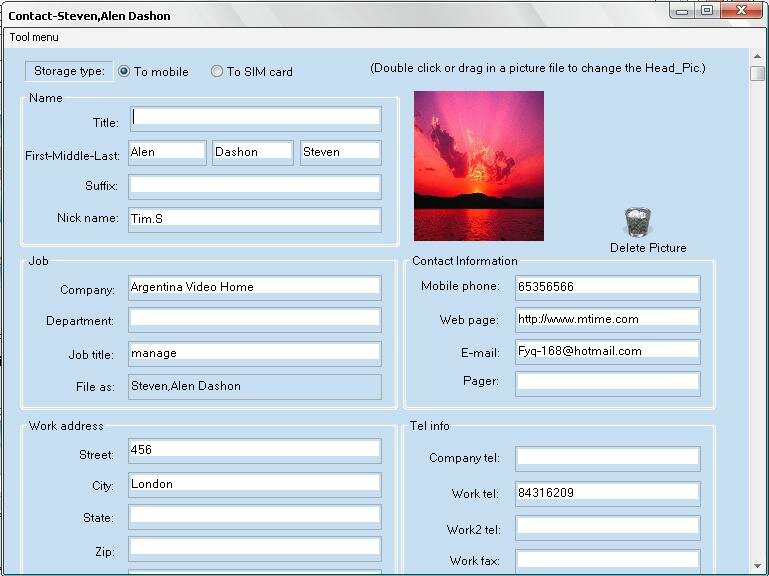
Sie können auch per Drag ein Bild, um die Kontakt-Telefon ändern ..
In einem Fall, dass Sie ein Foto-Einstellung für den Kontakt, klicken Sie auf das "Foto löschen" abzubrechen.
I In diesem Bildschirm bearbeiten, können Sie auch einen speziellen Klingelton für den Kontakt. Wählen Sie einfach "Durchsuchen"-Option aus Klingelton Dropdown-Menü (siehe folgenden Screenshot), und wählen Sie dann Ihre favourate Musik-Datei von Ihrem Computer. Es unterstützt. Mp3,. Wma und. Wav-Dateien Formate.
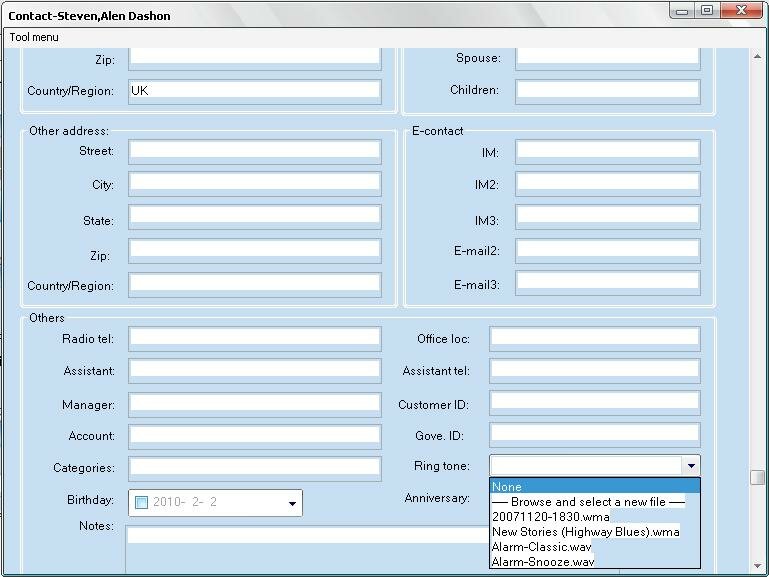
Nach Abschluss der Bearbeitung, klicken Sie auf das Menü und wählen "Save and Exit '.Wenn Sie nicht wollen, zu retten, was Sie bearbeitet haben, schließen Sie bitte das Editor-Fenster vor dem Speichern.:
Schalten Sie den Kontakt zwischen SIM-Karte und Ausblick
In dem Lagertyp können Sie Schaltkontakte Karte SIM oder Schaltkontakte mobile, die Ihnen helfen Schaltkontakte zwischen SIM-Karte und Outlook problemlos.

Hinzufügen neuer Kontakte
Right Click, um zu wählen "New Record" GodswMobile Add Contacts Manager können Sie einen neuen Kontakt einfach addieren.

Output Ihrer bearbeiteten Kontakte. Cts File Backup und Restore Zurückzu Ihr Handy
Sie können die Kontakte zu einem "Exportschlager. Cts" Backup-Datei (*. cts), indem Sie auf "Export"-Option.Diese Backup-Datei kann wiederhergestellt und gelesen werden als Kontakte in Ihr Fenster Mobiltelefon .
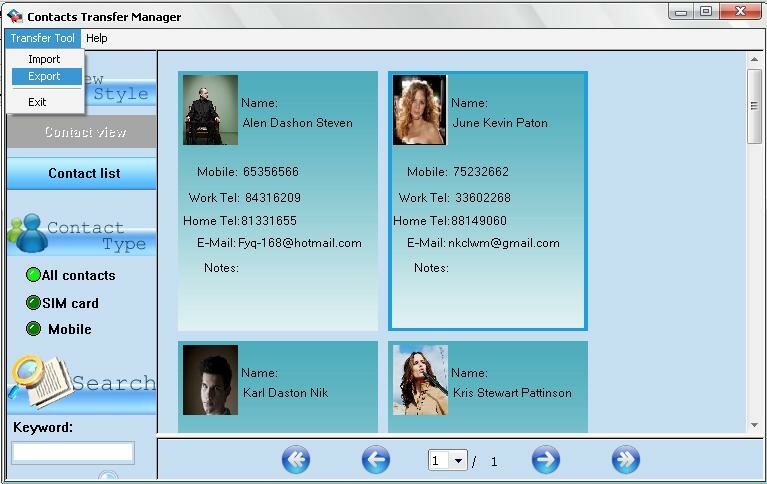 >
>
-
Restore Kontakte zu Windows Mobile Phone?
Schritt 1:Starten Sie "Contacts Transfer". Du wirst sehen, folgen Sie einen Screenshot, wie:
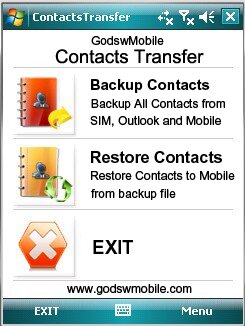
Schritt 2:Klicken Sie auf "Wiederherstellen"-Button und Sie werden sehen, folgen Sie den Screenshot, dann wählen Sie die Datei, die Sie brauchen, um wieder herzustellen und klicken Sie dann auf "OK" zur Wiederherstellung:

Done
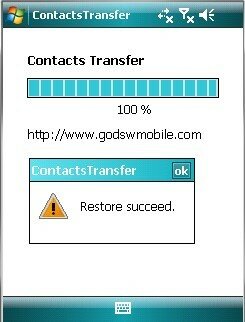
Kostenloser Download Godsw Contacts Transfer.
Sie können nur 20 mobile Outlook-Kontakte, indem Sie die Testversion herunter.Holen Sie sich die Vollversion für mobile Übertragung aller Kontakte von Ihnen telefonisch nur für nur $ 19